Analiza podataka i inkrementalno ažuriranje u alatu Cube Designer
U poglavlju Izrada aplikacije i kocke u alatu Cube Designer izvršili ste izradu kocke, učitali ste podatke i pokrenuli izračunsku skriptu definiranu u radnoj knjizi.
Sada ćete analizirati podatke, a zatim izvršiti inkrementalno ažuriranje kocke.
Analiza podataka u kocki Sample Basic
Provjerite je li kocka uspješno izrađena te brzo pogledajte kako možete analizirati podatke.
-
U programu Excel, na traci Cube Designer pritisnite Analiziraj
 .
. -
Na izborniku Analiziraj odaberite Poveži listove upita.
Ako sustav od vas zatraži da se prijavite, unesite korisničko ime i lozinku za Essbase.
-
Povezani ste s kockom Basic u aplikaciji Sample.
-
Možete analizirati podatke.
-
Pomoću Essbase trake zumirajte kategoriju Cream Soda za prikaz svih proizvoda nižih razina koje obuhvaća linija gaziranih sokova.
-
Smanjite prikaz opcije New York za prikaz cijele istočne regije, a zatim još jedanput smanjite prikaz za pregled svih tržišta.
-
Inkrementalno ažuriranje na kocki Sample Basic
Dodajte hijerarhiju u dimenziju proizvoda i rezultate pregledajte u značajci Smart View.
-
Prijeđite na radni list Dim.Product gdje dimenziju proizvoda možete ažurirati dodatnim proizvodima.
-
Umetnite nove članove u radnu knjigu slijedeći 400 linija proizvoda.
-
Stvorite novi nadređeni proizvod s podređenim elementom 500 i dodijelite mu zadani alias Cane Soda.
-
Izradite tri nove skladišne jedinice s nadređenim elementom 500: 500-10, 500-20 i 500-30.
-
Novim skladišnim jedinicama dodijelite aliase. Nazovite ih Cane Cola, Cane Diet Cola i Cane Root Beer.
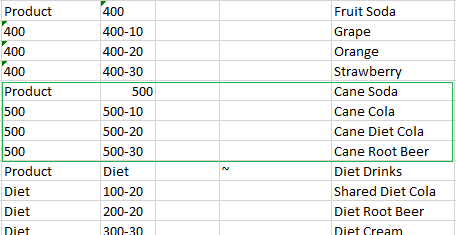
-
-
Spremite ažuriranu radnu knjigu.
-
Na traci alata Cube Designer pritisnite Izradi kocku
 .
.Kao zadana opcija izrade upotrijebit će se Izradi kocku - zadrži sve podatke jer aplikacija već postoji na poslužitelju i vi ste vlasnik i autor aplikacije.
-
Pritisnite Pokreni.
-
Kad se prikaže obavijest o dovršetku zadatka, pritisnite Da kako biste prikazali Preglednik zadataka.
-
Trebala bi se prikazati poruka Uspješno. Ako se prikaže poruka Pogreška, možete dvaput pritisnuti zadatak kako biste pregledali dodatne informacije.
-
Zatvorite Preglednik zadataka.
- Dok je list Dim.Product aktivan pritisnite Preglednik hijerarhije na traci alata Cube Designer.
- U dijaloškom okviru Hijerarhija dimenzije provjerite je li stvorena grupa proizvoda Cane Soda.

-
Prijeđite na radni list s upitima, Query.Sample.
-
Pomaknite se na vrhu dimenzije proizvoda tako da označite Dark Cream i smanjite prikaz pomoću Essbase trake. Zatim smanjite prikaz na Cream Soda.
-
Ponovno odaberite proizvod i pritisnite Zumiraj.
-
Odaberite Cane Soda i pritisnite Zadrži samo.
-
Odaberite Cane Soda i pritisnite Zumiraj kako bi se prikazali podređeni članovi.
Dodavanje članova u dimenziju proizvoda neće te članove napuniti podacima. Podaci se mogu podnijeti putem značajke Smart View ili učitavanjem podataka.
Aplikacijske radne knjige praktični su alati za dizajniranje Essbase kocki kad već razumijete elemente potrebne za izradu kocke ili kad imate ogledni primjerak.
U poglavlju Transformacija tabličnih podataka u kocku stvorit ćete aplikaciju putem Excel radnog lista sa stupcima bez posebne Essbase strukture.